这里要讨论的是在应用项目测试下,如何完成操作员终端的大部分组态工作,以减少在现场调试操作员终端的时间。
进入测试运行后,由于设定了初始操作员画面是主菜单的画面,在主菜单画面,我们特别设定了一个组态按钮,这个组态按钮将帮助我们进入操作员终端的组态。
在线测试下的主画面,按下Go To Configure键,进入操作员终端组态画面,如图7-119所示。
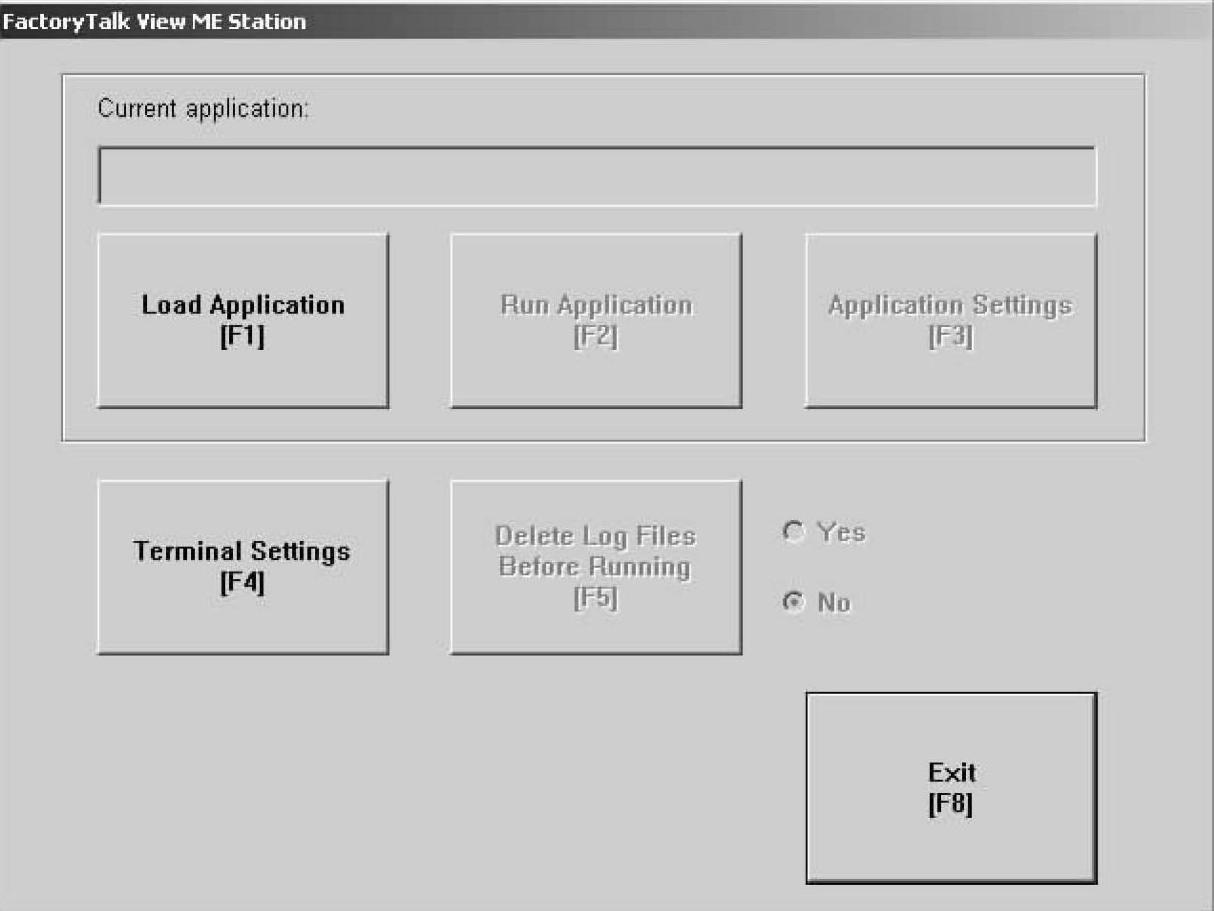
图7-119 操作员终端组态画面
●Current application:操作员终端当前正在运行的应用项目。
●Load Application:打开对话框,选择另外的应用项目,装载后出现在当前应用项目中。
●Run Application:运行当前的应用项目。
●Application Settings:打开应用项目菜单,设定应用项目的访问路径,如为当前应用项目定义的设备shortcut。设备shortcut不能编辑。
●Terminal Settings:打开选项的菜单,完成有关PanelView Plus 6设备终端的设定。
●Delete Log Files Before Running:在Yes和No之间选择,决定在应用项目运行之前是否要删除所有的数据记录文件、报警历史记录和报警状态文件。
●Exit:退出操作员终端组态模式,如果桌面允许访问,即可访问桌面。
1.应用项目的装载、设定和运行
在操作员终端组态页面上,单击Load Application键,进入应用项目运行文件选择页面,如图7-120所示。
图7-120中所示路径,正是当初生成运行文件时存放的位置,选择要装载的运行文件。
选中名为PV6 Test的运行文件,单击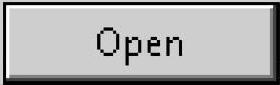 打开,弹出询问页面,如图7-121所示。
打开,弹出询问页面,如图7-121所示。
确定是否将本应用项目的数据访问路径替代操作员终端当前应用项目的数据访问路径。单击Yes,数据访问路径被替代;点击No,操作员终端保持原有的数据访问路径。
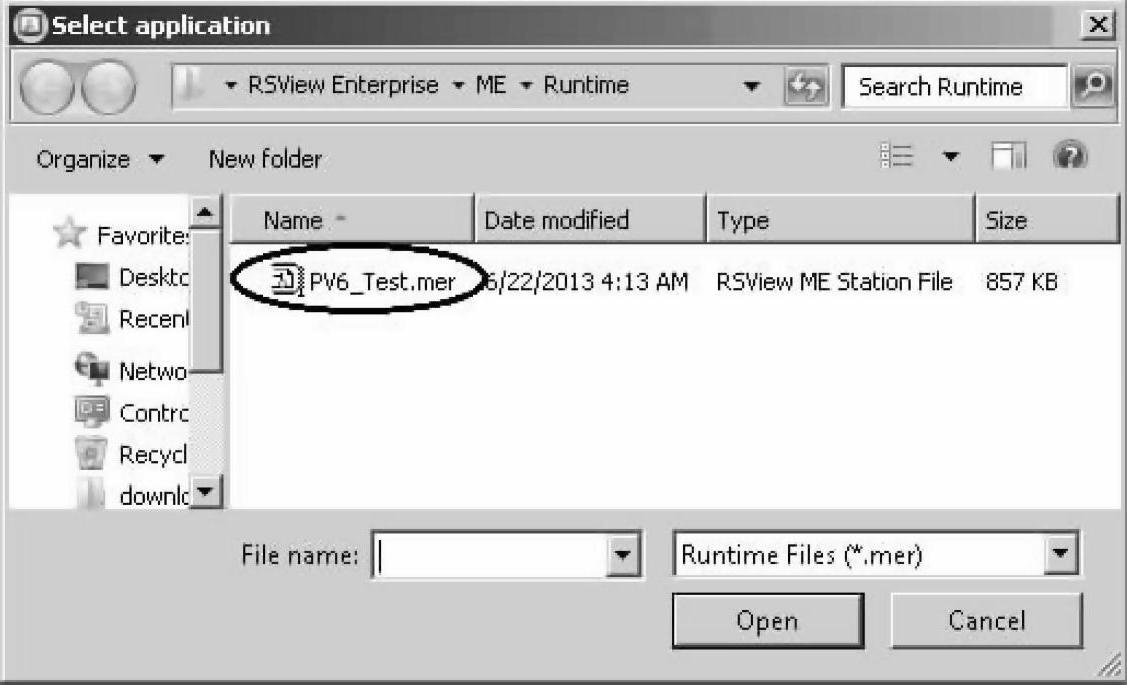
图7-120 选择应用项目运行文件

图7-121 确定通信路径
选择并确认后,进入下一步,弹出询问页面,如图7-122所示。
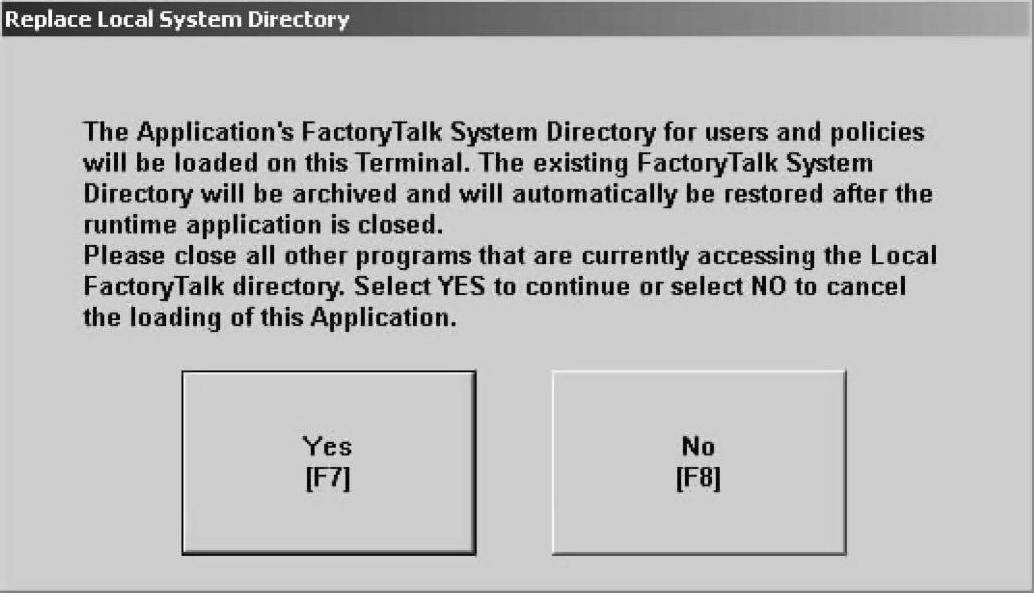
图7-122 应用项目访问路径将被替代提示
选择Yes,应用项目的FactoryTalk系统的指向将被装载在这个操作员终端,FactoryTalk系统的指向将被存档,并在运行应用项目关闭后将自动恢复。
单击Yes后,稍等片刻,等待装载,装载完成后的页面如图7-123所示。
应用项目装载完成后,在Current application下面,显示当前应用项目,如果再次装载应用项目,将覆盖当前的应用项目。下一步是进行应用项目的设定。
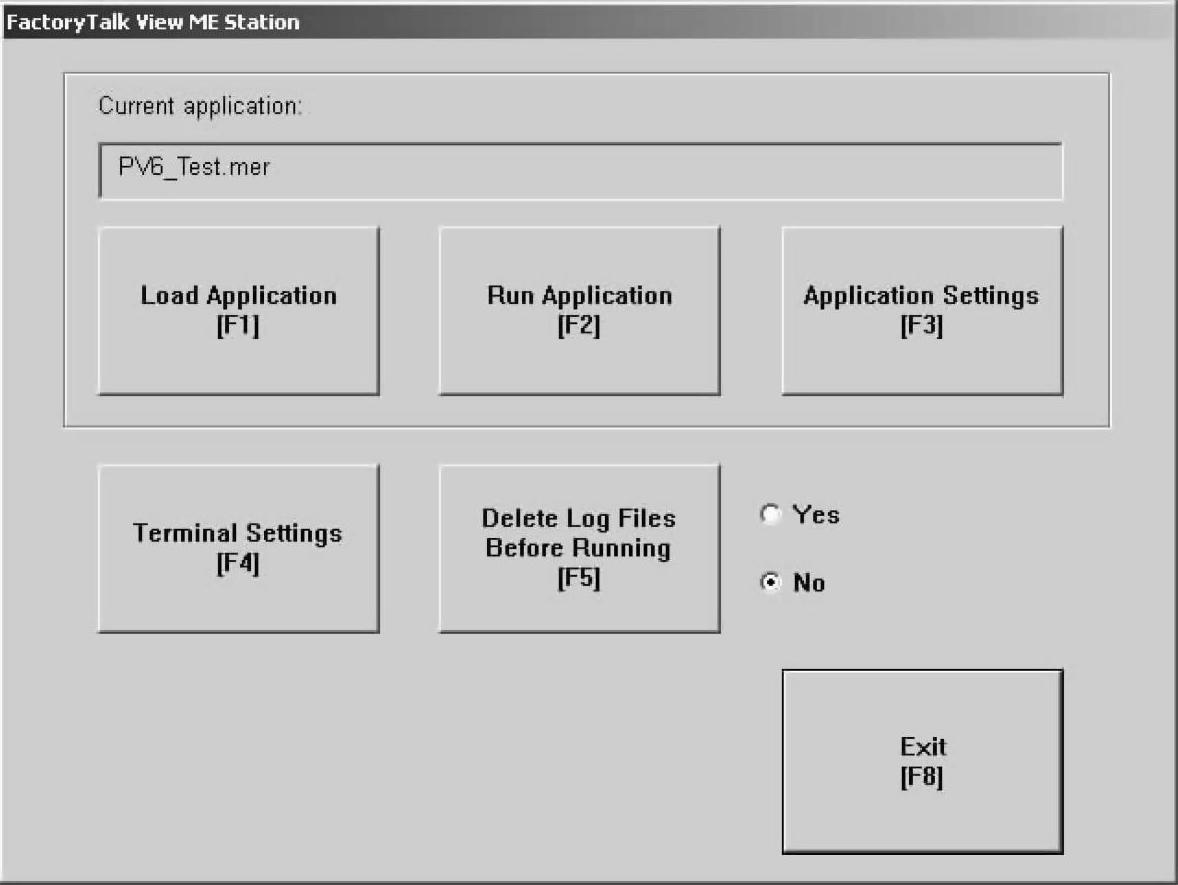
图7-123 应用项目装载完成
单击Application Settings,进入应用项目设定,选择Device Shortcuts,如图7-124所示。
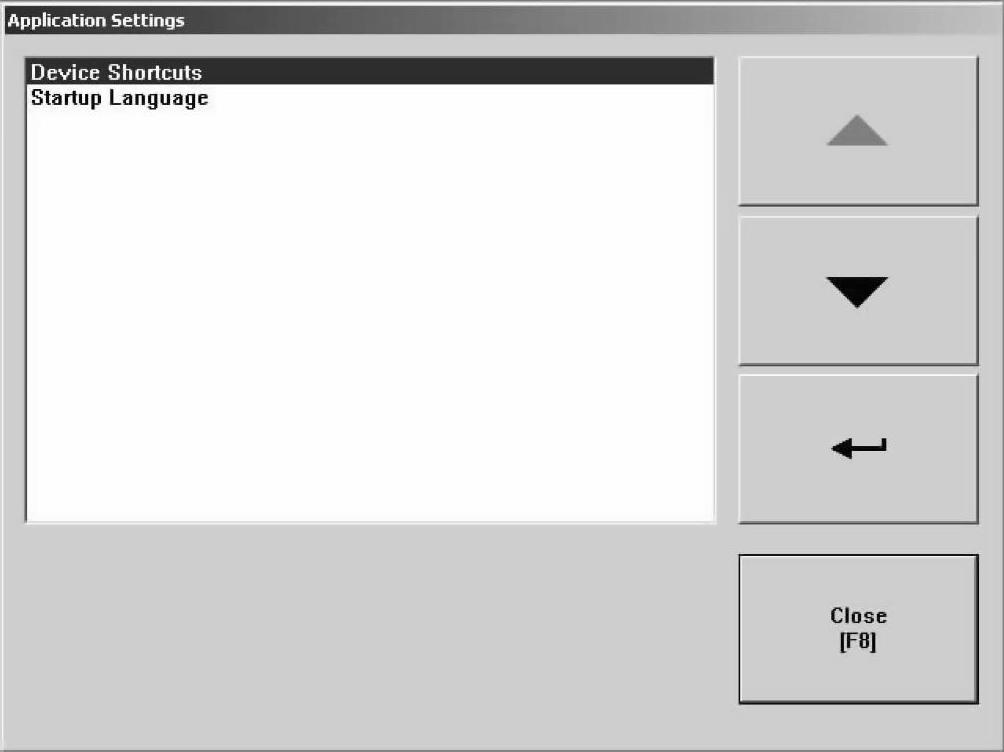
图7-124 选定设备Shortcuts
单击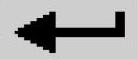 ,进入Shortcuts选择画面,选择名为CML Test的Shortcuts,如图7-125所示。
,进入Shortcuts选择画面,选择名为CML Test的Shortcuts,如图7-125所示。
这个Shortcuts正是RSLinx Enterprise中确定的操作员终端访问控制器的路径。
单击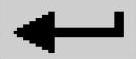 ,进入Edit ShortCuts页面,选中名为“CML Test,192.168.1.1”的Short-cuts,如图7-126所示。
,进入Edit ShortCuts页面,选中名为“CML Test,192.168.1.1”的Short-cuts,如图7-126所示。
单击OK,进入ShortCuts页面,如图7-127所示。
单击Close退出,一直回到操作员终端组态主画面。
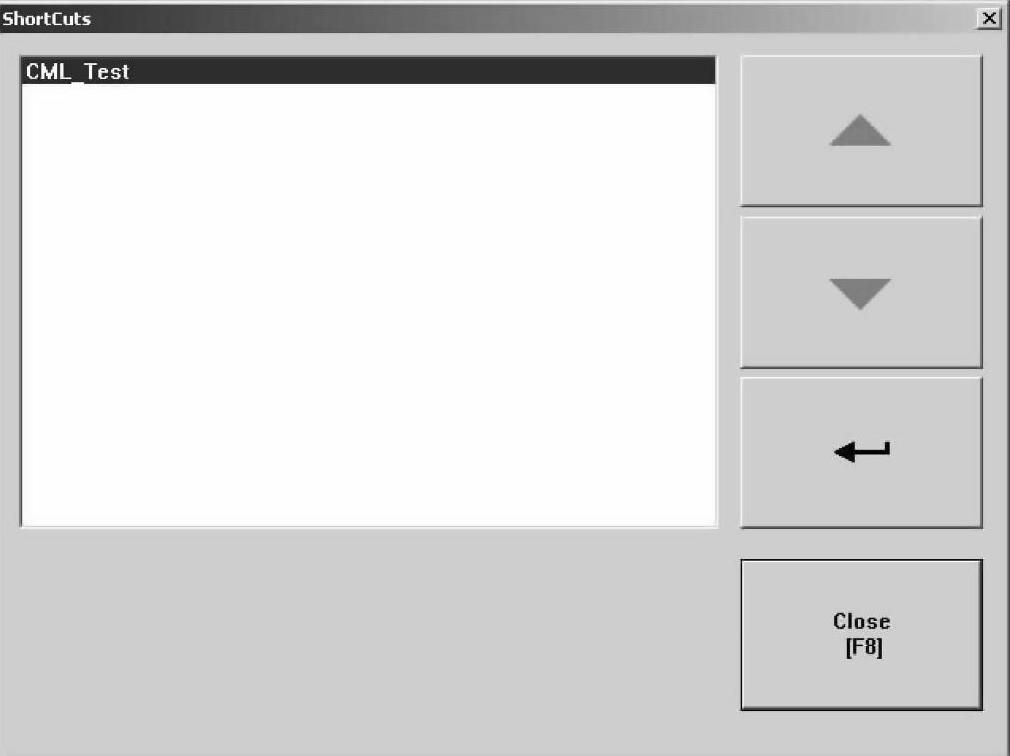
图7-125 选定Shortcuts
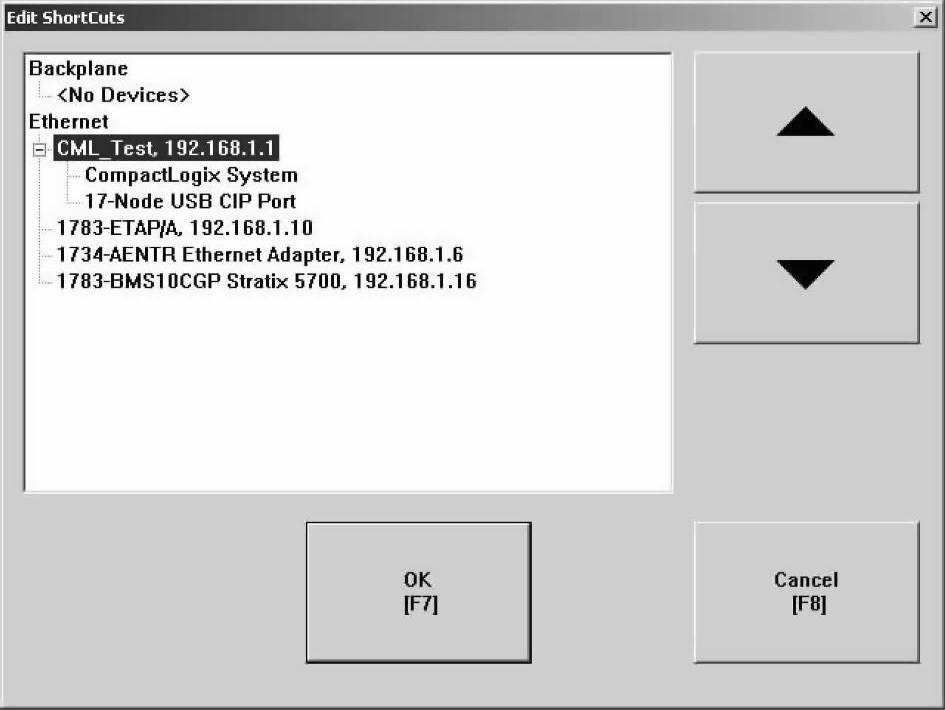
图7-126 编辑Shortcuts
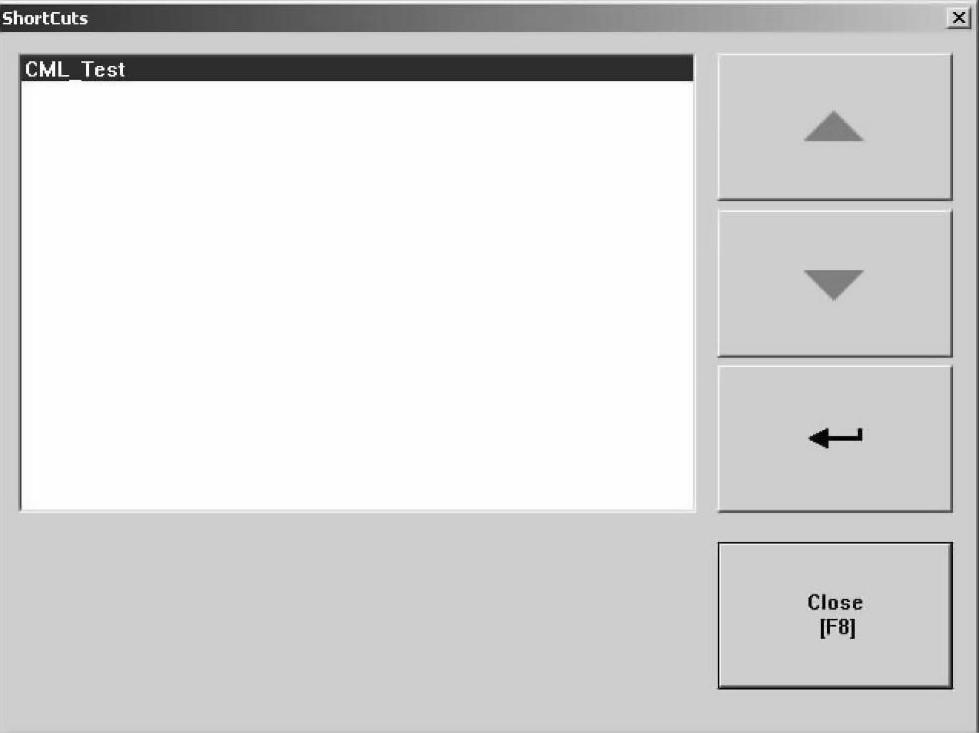
图7-127 确定Shortcuts
选定了当前应用项目,设定好了当前应用项目的数据访问路径,就可以开始运行了。
单击Run Application,当前选定的应用项目开始运行。
如果应用项目数据访问路径的设定不是当前的通信路径,还要在操作员终端设置下设定通信路径。
此外,还可以单击Delete Log Files Before Running键,选择Yes或No,决定在应用项目运行之前,是否删除记录文件,如图7-128所示。
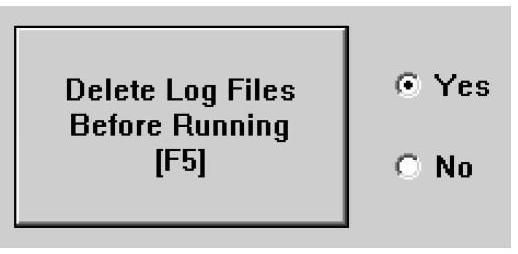
图7-128 选择是否删除Log文件
2.操作员终端的设置
操作员终端的设置内容较多,这里能够设置的只是在操作员终端上直接设置的一部分,为了测试开发的应用项目,有的设置是必须的。单击Terminal Settings,进入操作员终端设置页面。
在操作员终端设置页面,选中About FactoryTalk View ME Station,进入关于ME的查看,如图7-129所示。
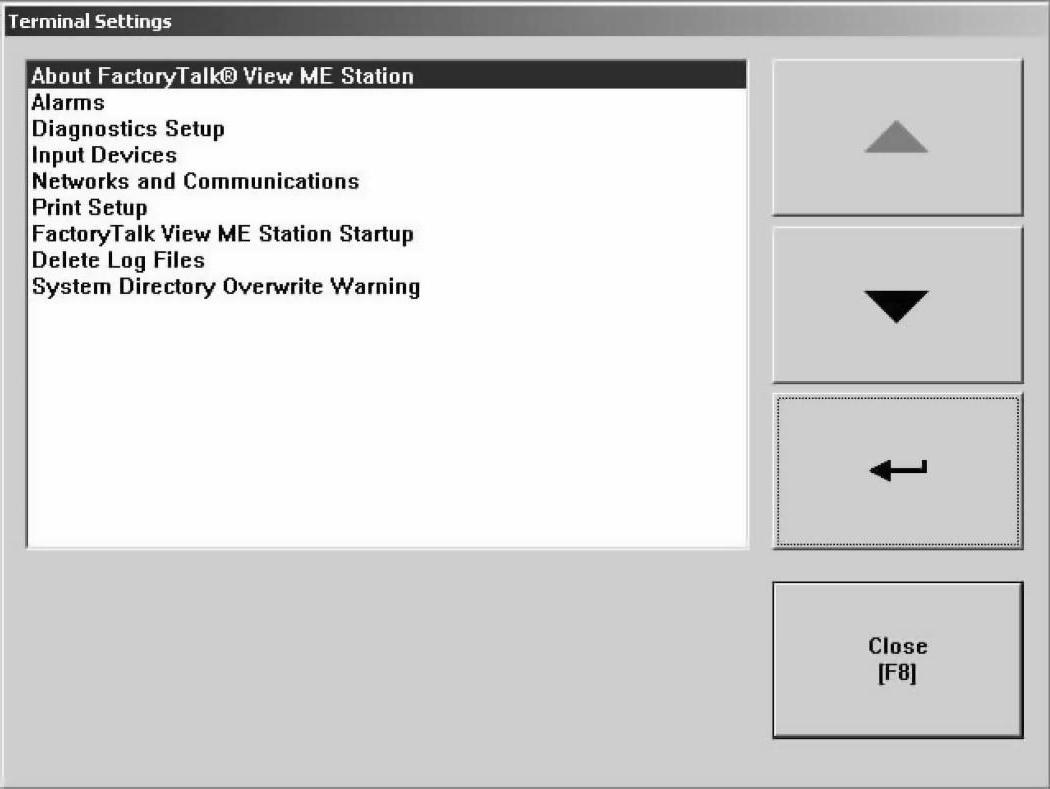
图7-129 选择查看ME
单击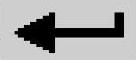 ,进入About FactoryTalk View ME Station页面,如图7-130所示。
,进入About FactoryTalk View ME Station页面,如图7-130所示。
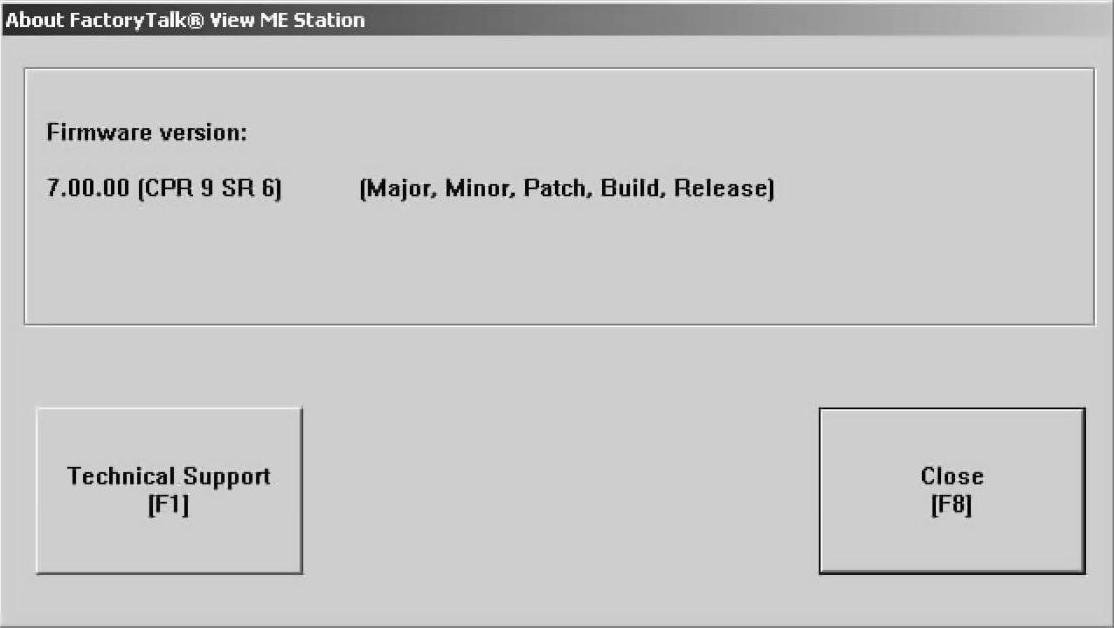
图7-130 About Factory Talk View ME Station页面
此画面显示的是操作员终端的固件版本,这不是真正的操作员终端的固件版本,而是创建运行文件时选择的固件版本,不要忘记现在正在测试状态,运行在计算机上的FactoryTalk View ME Station上。这意味着当这个应用项目下载到操作员终端硬件时,接受下载的操作员终端的固件版本必须一致,如果不一致,就要更新操作员终端的固件版本。
单击Technical Support键,查看技术支持信息,可查看罗克韦尔自动化技术支持的联系电话和网站。
单击Close键,返回前一个对话框。
在操作员终端设置页面,选中Alarms,点击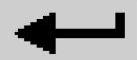 ,进入报警组态页面,如图7-131所示。
,进入报警组态页面,如图7-131所示。
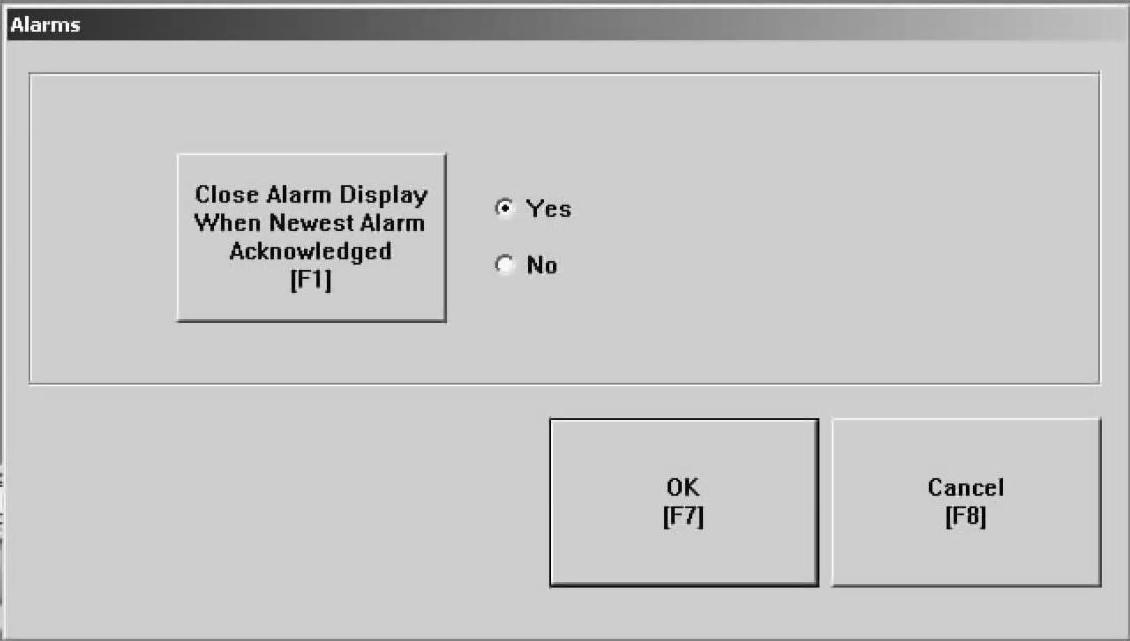
图7-131 报警组态页面
单击Close Alarm Display When Newest Alarm Acknowledged,选择Yes或No,决定当最新报警被操作员确认时,报警显示是否关闭。
单击OK确认设置返回,单击Cancel放弃设置返回。
在操作员终端设置页面,选中Diagnostics Setup,单击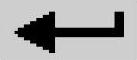 ,进入诊断组态画面,如图7-132所示。
,进入诊断组态画面,如图7-132所示。
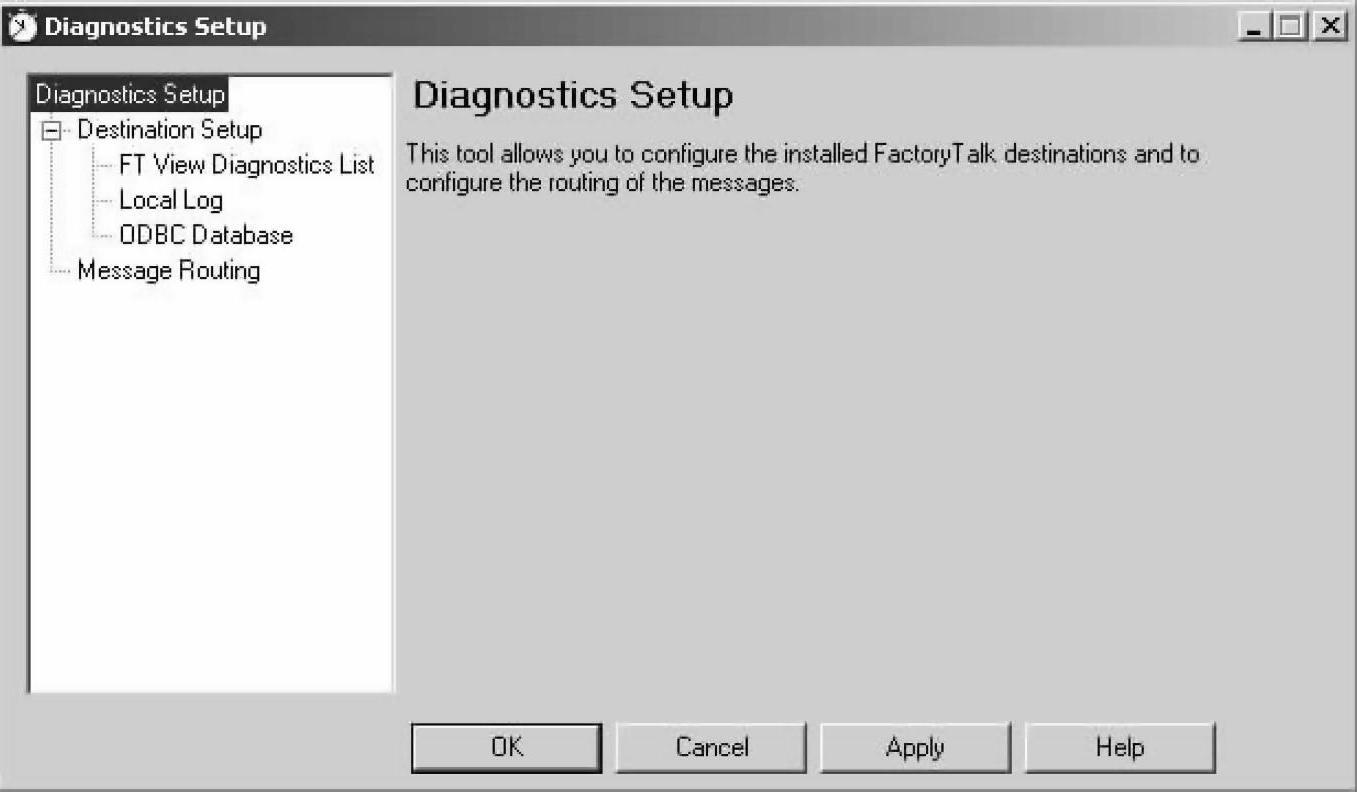
图7-132 诊断组态画面
选中Local Log,设置本地记录,如图7-133所示。
 (https://www.daowen.com)
(https://www.daowen.com)
图7-133 本地记录设置
可以设置记录的最大尺寸,以及当记录到达最大尺寸时的处理方法,选定按需要覆盖、当满出存档或手动清除。
选中ODBC Database,设置ODBC数据库目标,如图7-134所示。
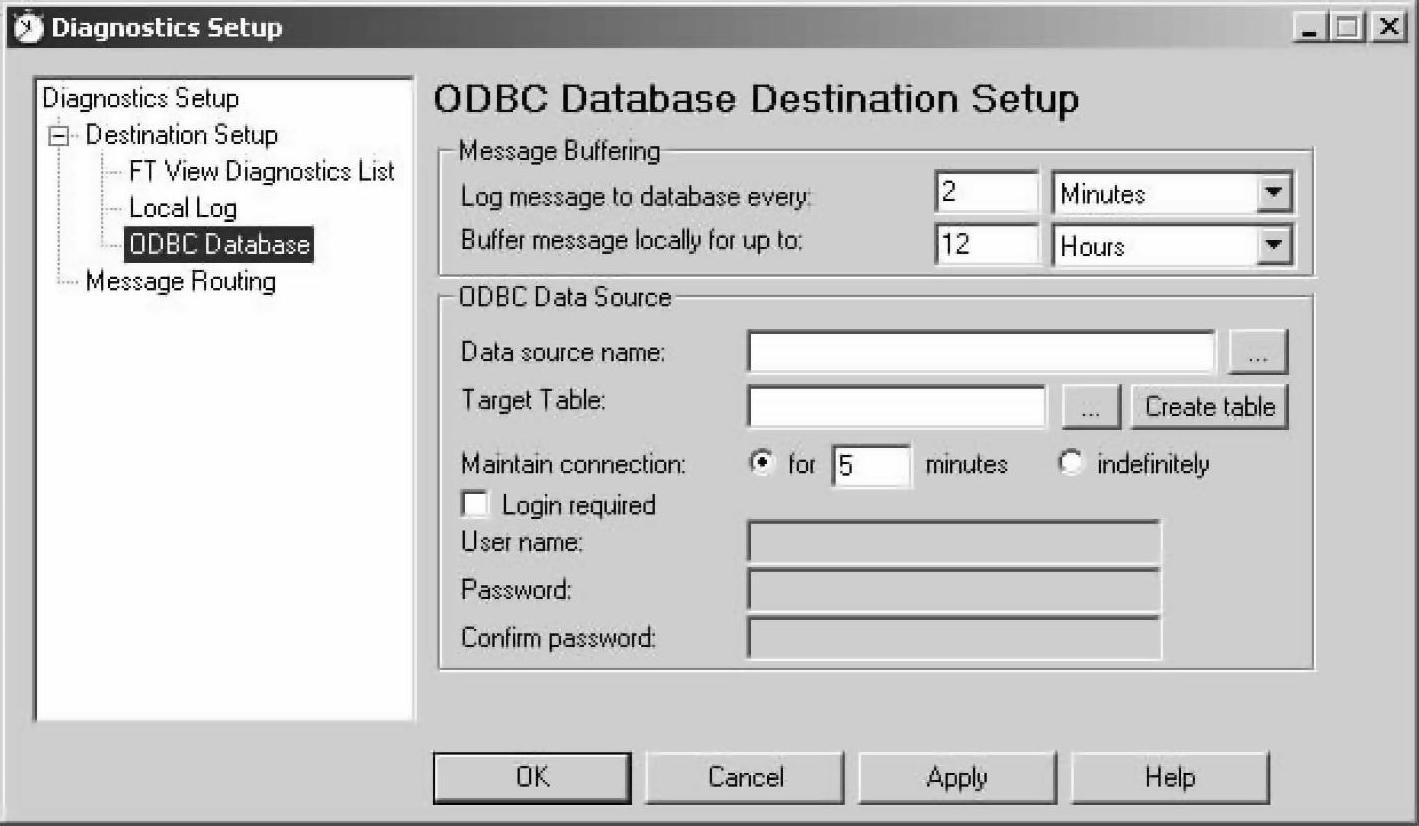
图7-134 ODBC数据库目标设置
ODBC数据库是为存放采集的数据而开辟的空间,本页面设定了数据采集的周期、保留的时间,还设置了数据源和数据存放的表格形式。
选择Message Routing,设置信息类别的操作等级,如图7-135所示。
在该页面中,分别对本地记录和ODBC数据库设置信息类别的操作等级。分别对操作员、工程师和开发者的不同操作等级设定了对错误、警告、信息和核查的权限。
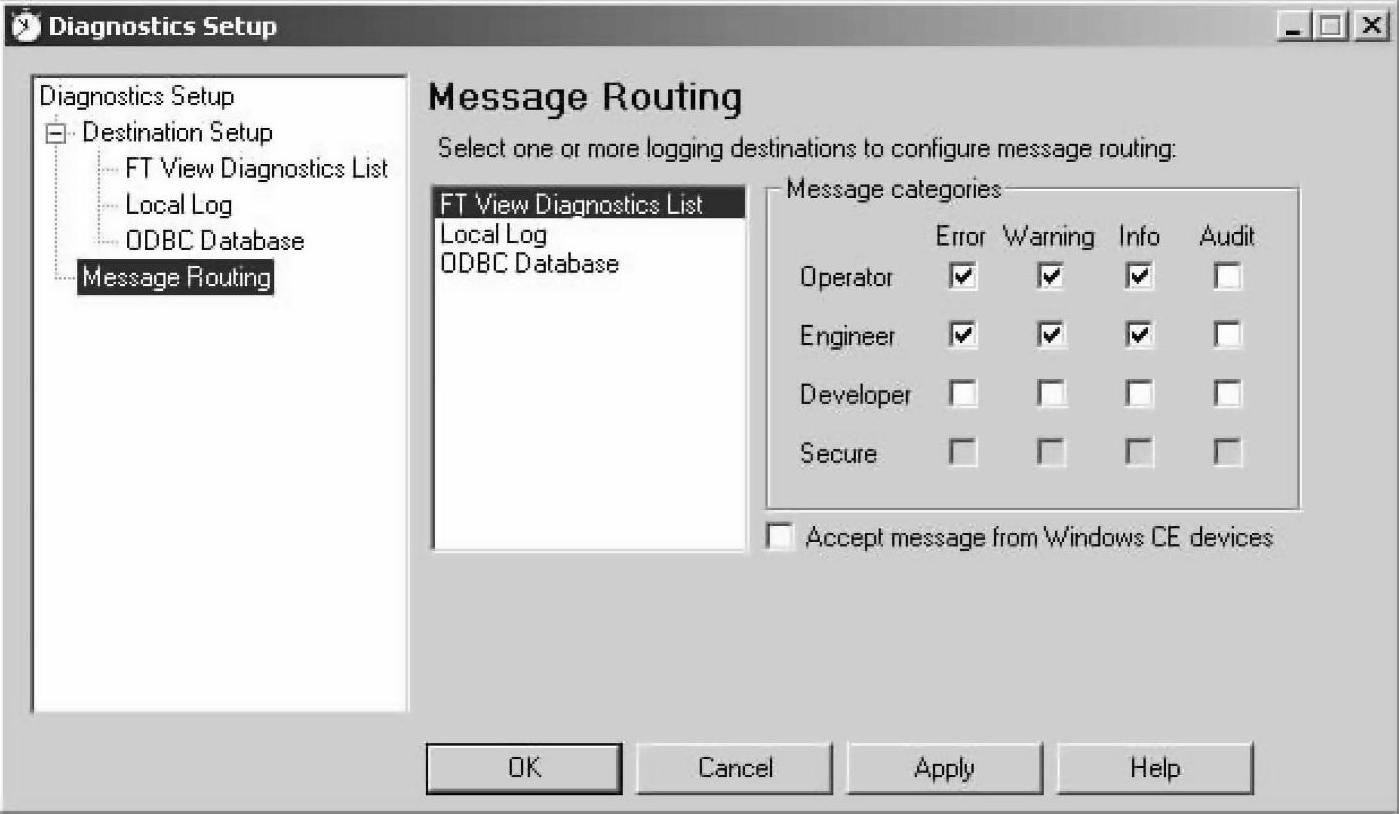
图7-135 信息类别操作等级设置
单击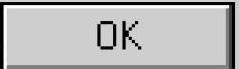 ,确认设置并退出,单击
,确认设置并退出,单击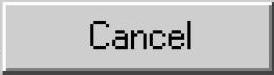 ,放弃设置并退出。
,放弃设置并退出。
在操作员终端设置画面,选中Input Devices,单击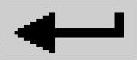 ,进入输入设备设置画面,如图7-136所示。
,进入输入设备设置画面,如图7-136所示。
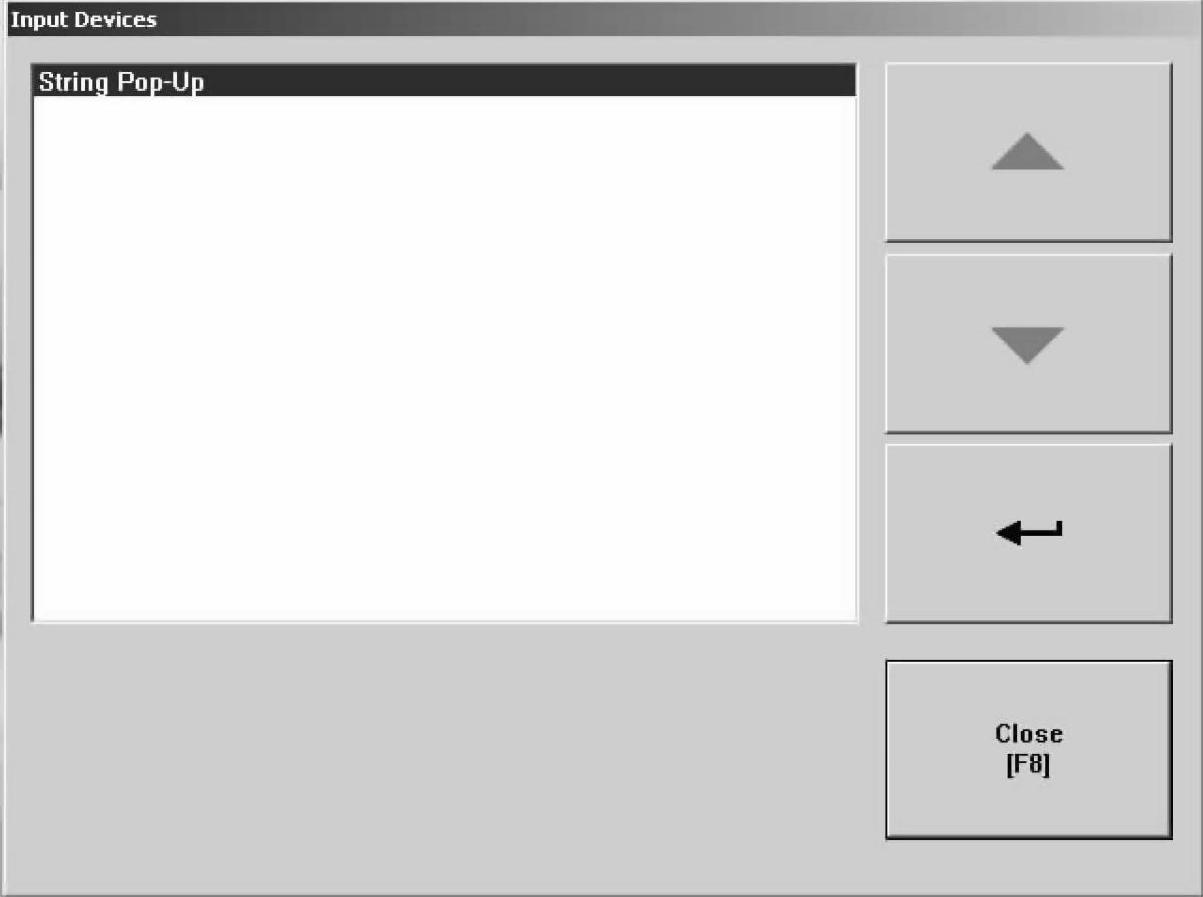
图7-136 输入设备设置
单击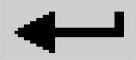 ,进入输入设备设置画面,如图7-137所示。
,进入输入设备设置画面,如图7-137所示。
单击Invoke pop-up character input Instead of pop-up keyboard键,选择Yes或No,决定是否弹出字符输入键。
单击OK键,确认并返回前一个对话框。单击Cancel键,放弃并回到前一个对话框。
单击Close,返回操作员终端设置主画面。
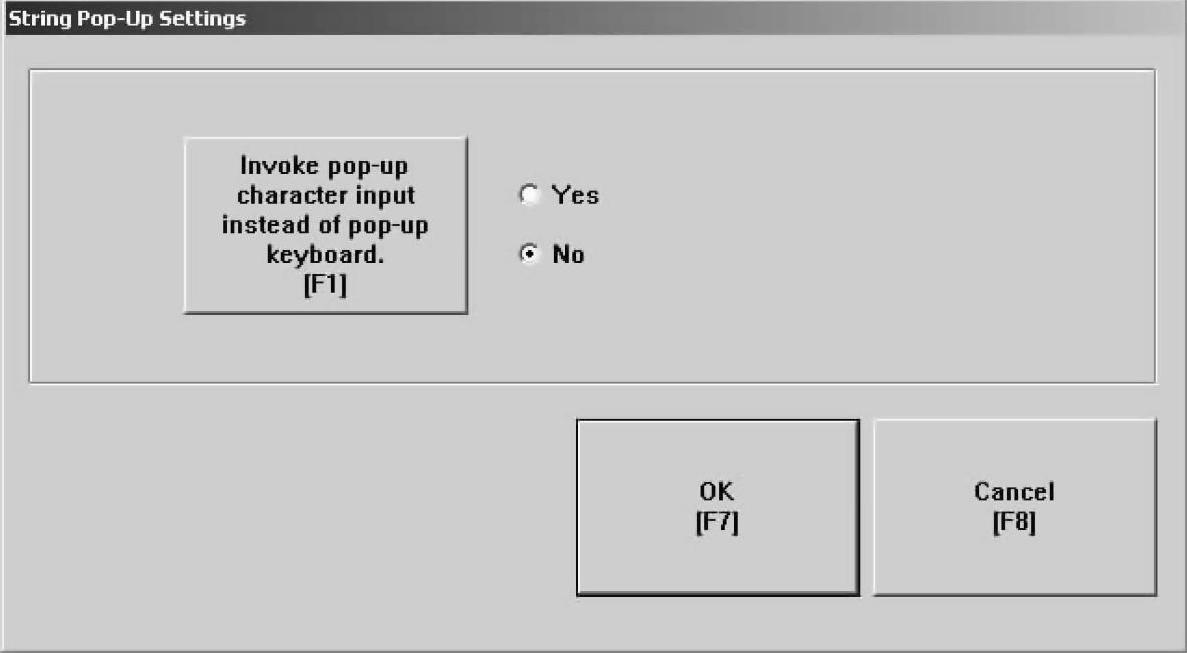
图7-137 字符键输入设置
在操作员终端设置页面,选中Networks and Communications,单击 ,进入网络通信组态页面,如果运行应用项目不能正常通信,一定要重新设置此项,如图7-138所示。
,进入网络通信组态页面,如果运行应用项目不能正常通信,一定要重新设置此项,如图7-138所示。
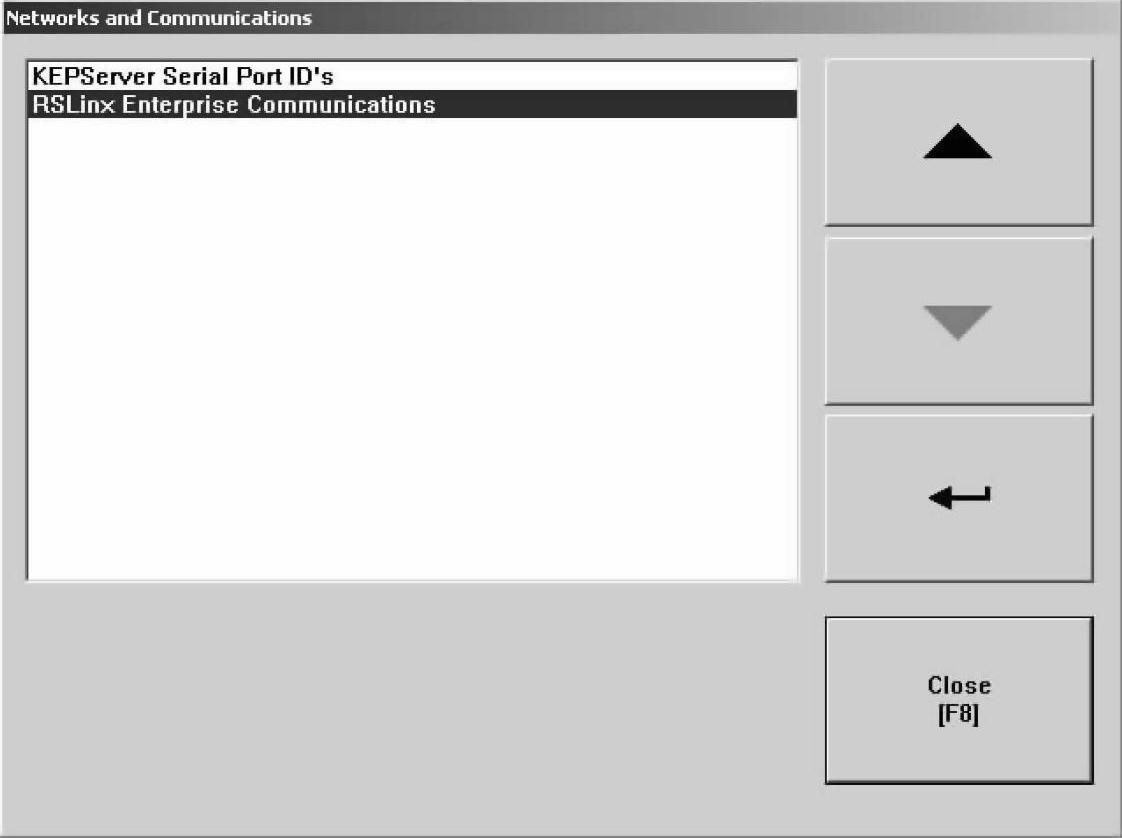
图7-138 网络通信组态页面
选中RSLinx Enterprise Communications,单击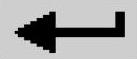 ,进入通信路径选择页面,如图7-139所示。
,进入通信路径选择页面,如图7-139所示。
单击Edit Device,进入设备编辑画面,可为连接在同一个网络上的控制器以太端口组态IP地址,如图7-140所示。
单击OK键,确认并返回前一个对话框。单击Cancel键,放弃并回到前一个对话框。
单击Close,返回操作员终端设置页面。
在操作员终端设置页面,选中Print Setup,单击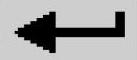 ,进入打印设置页面,如图7-141所示。
,进入打印设置页面,如图7-141所示。
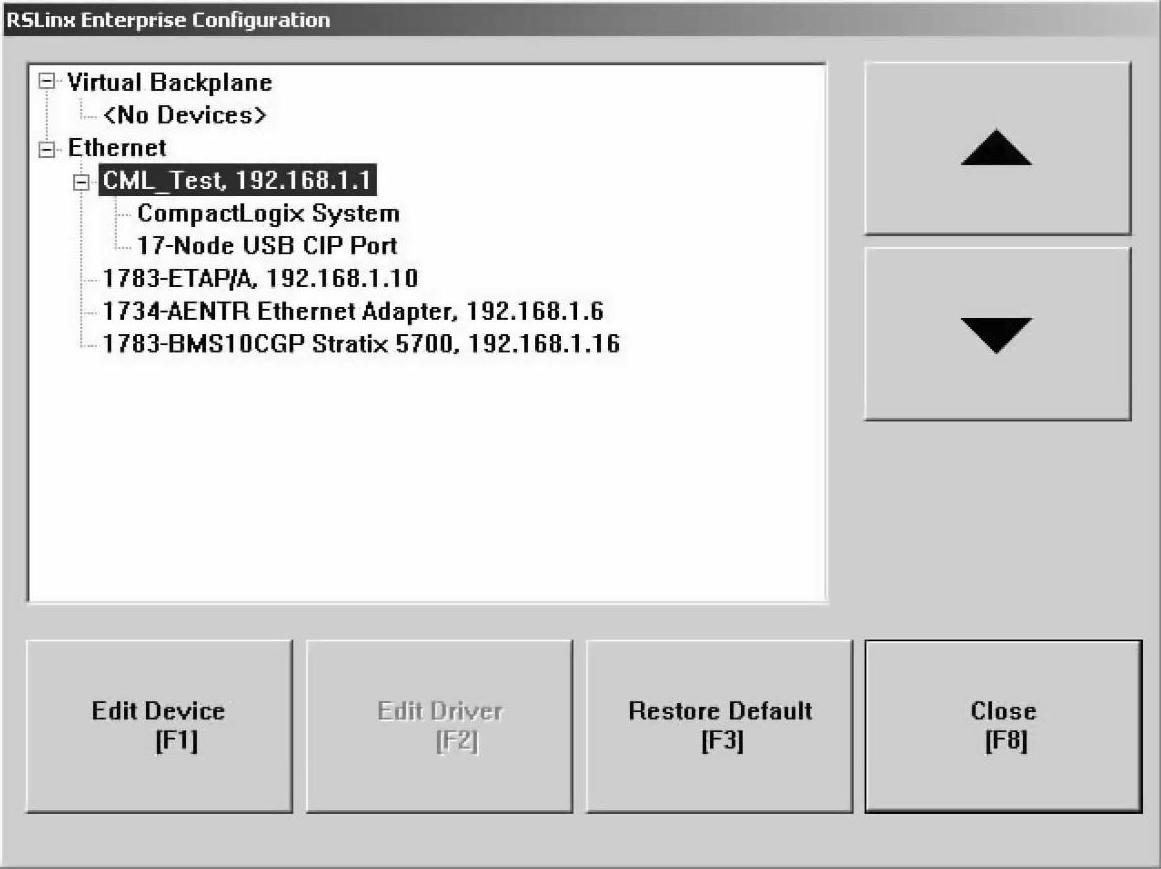
图7-139 通信路径选择页面
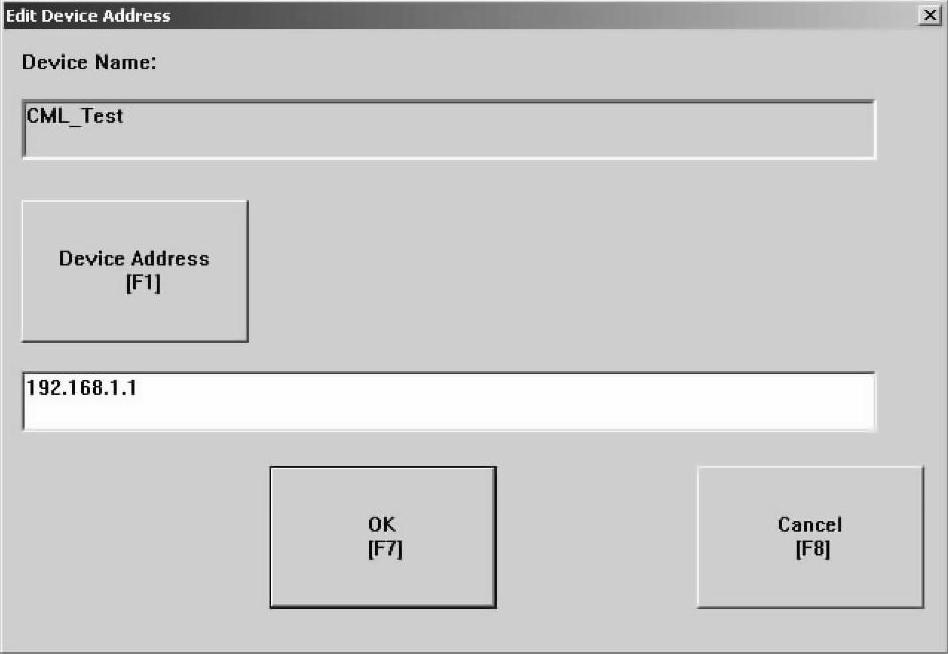
图7-140 为设备组态IP地址
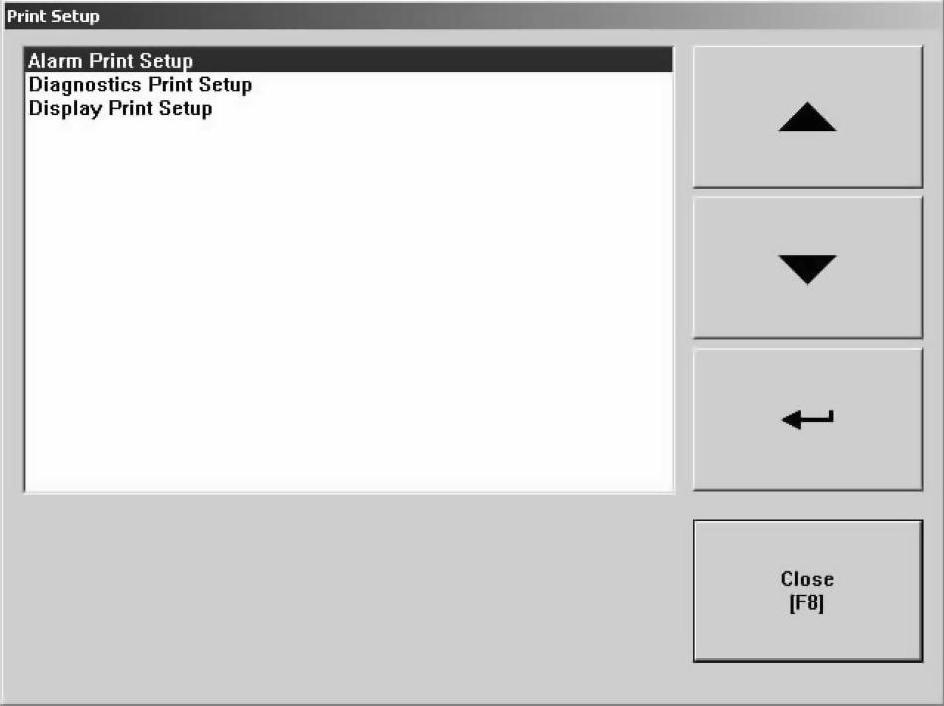
图7-141 打印设置页面
分别选择Alarm Print Setup、Diagnostics Print Setup和Display Print Setup,单击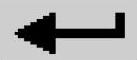 ,进入报警打印页面、诊断打印页面或操作员画面打印页面的设置页面,它们是一样的,如图7-142所示。
,进入报警打印页面、诊断打印页面或操作员画面打印页面的设置页面,它们是一样的,如图7-142所示。
单击OK键,确认并返回打印选项画面。单击Cancel键,放弃并返回打印选项画面。
按下Close,返回,一直回到终端组态主画面。
在操作员终端设置页面,选中FactoryTalk View ME Station Startup,单击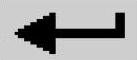 ,进入启动组态页面,如图7-143所示。
,进入启动组态页面,如图7-143所示。
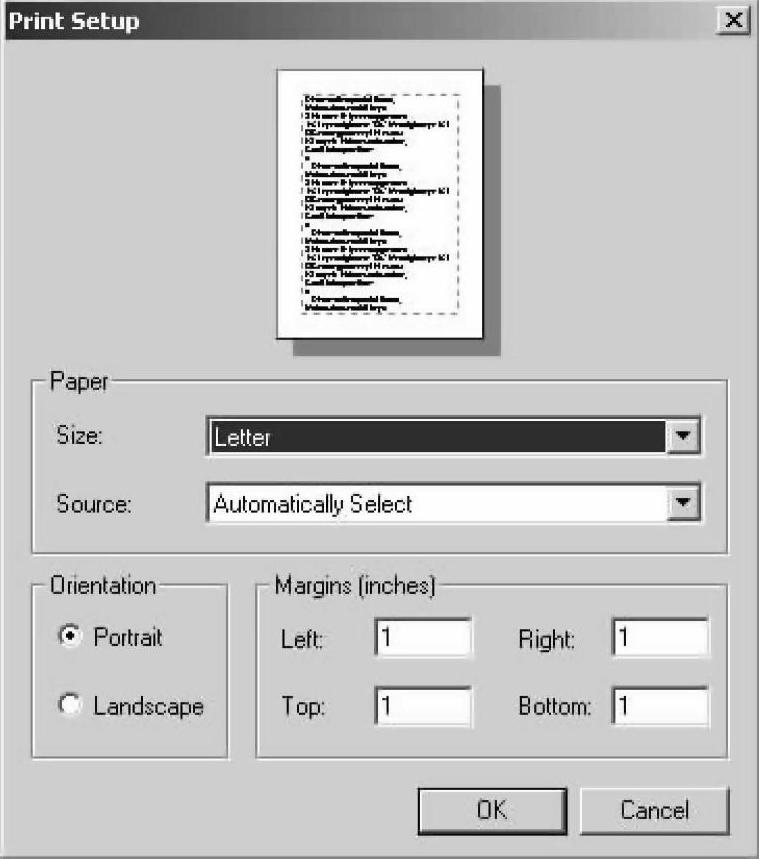
图7-142 打印设置页面
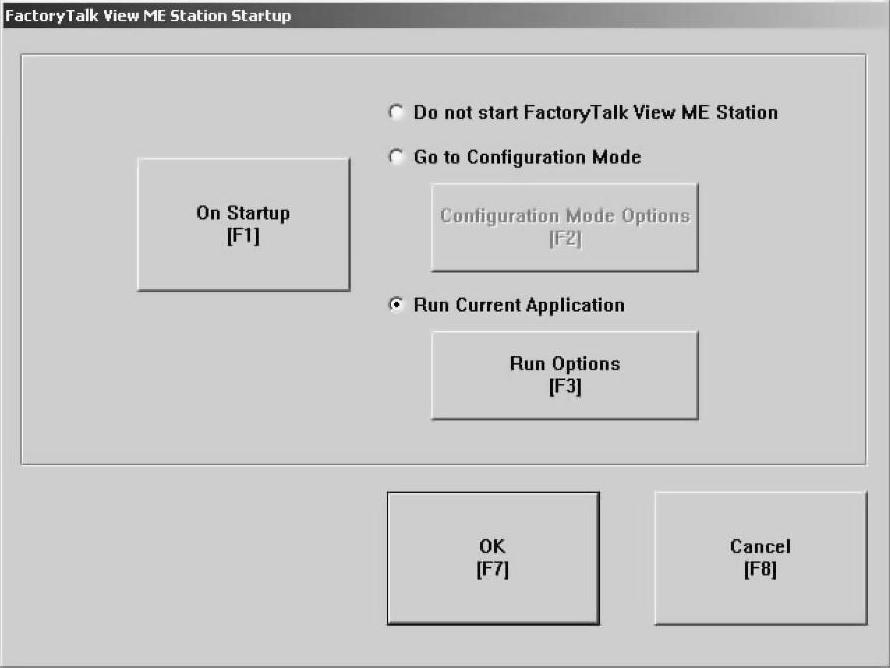
图7-143 启动组态页面
单击On Startup键,选择不同的选项。
选中Do not start FactoryTalk View ME Station,则不启动操作员站。
选中Go To Configuration Mode,单击Configuration Mode Options键,进入组态模式选项,如图7-144所示。
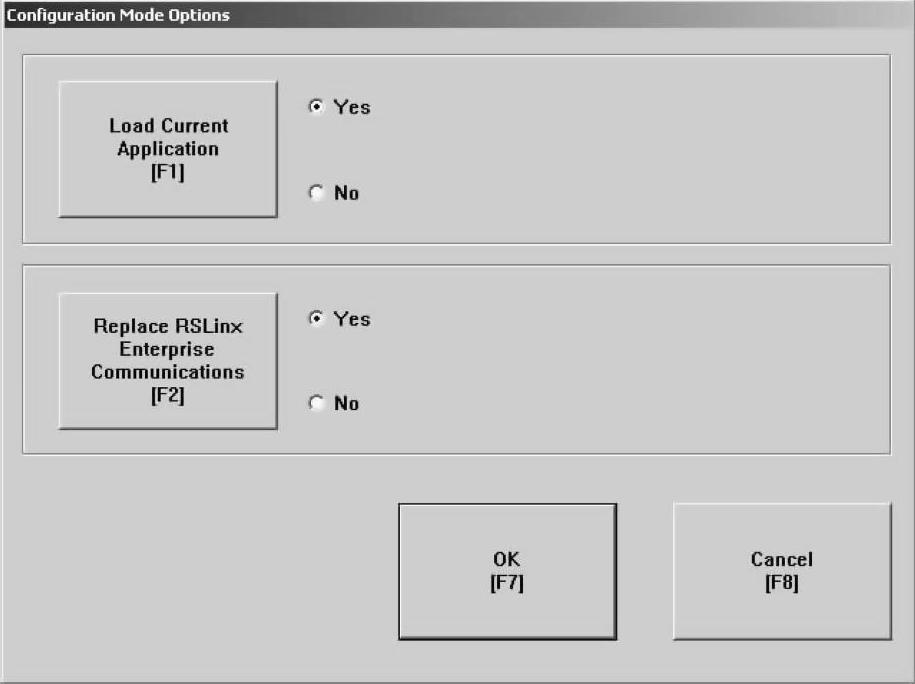
图7-144 组态模式选项
单击Load Current Application键,选择Yes或No,决定是否装载当前应用项目。
单击Replace RSLinx Enterprise Communications键,选择Yes或No,决定是否替换当前应用项目中的通信路径。
单击OK键,确认并返回前一个对话框。单击Cancel键,放弃并回到前一个对话框。
单击On Startup键,选中Run Cur-rent Application,单击Run Option键,
进入运行当前应用项目的选项设置页面,如图7-145所示。
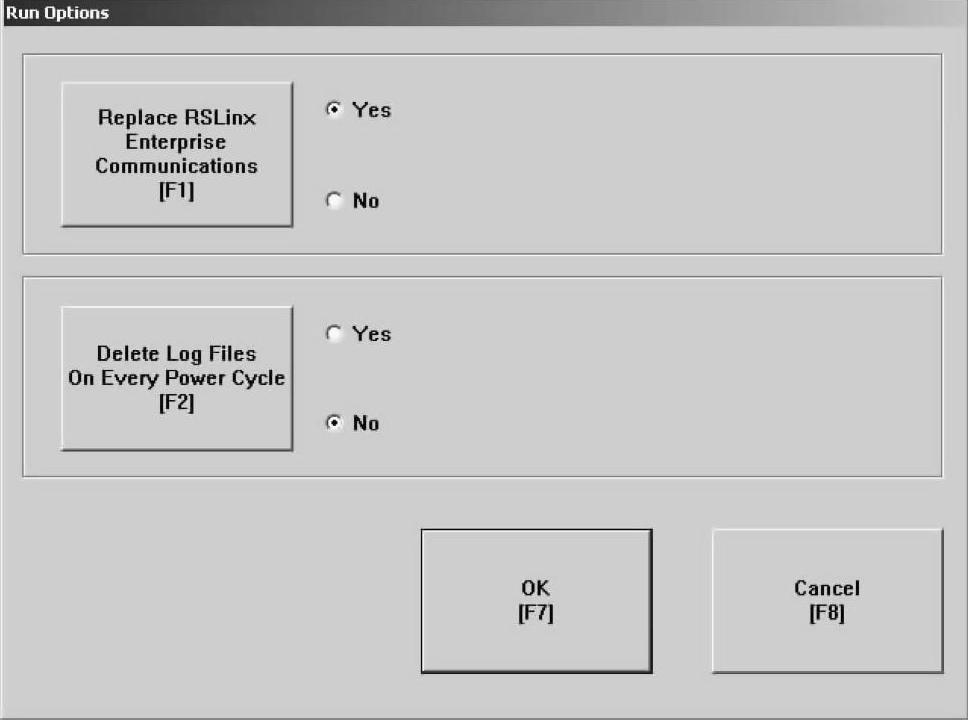
图7-145 运行选项设置页面
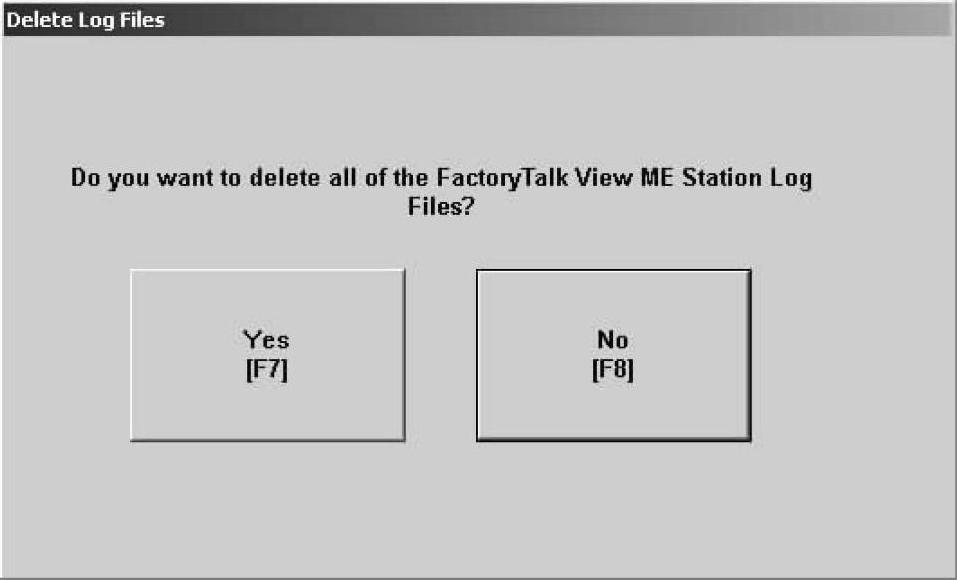
图7-146 删除记录文件页面
单击Replace RSLinx Enterprise Communications键,选择Yes或No,决定是否替换应用项目中的数据访问路径。
单击Delete Log Files On Every Power Cycle键,选择Yes或No,决定每次重上电时是否删除记录文件。
单击OK,确认并返回到启动设定画面,单击Cancel,放弃并返回到启动设定页面。
单击OK,返回终端设置页面。
在操作员终端设置页面,选中Delete Log Files,单击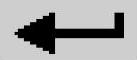 ,进入删除记录文件页面,如图7-146所示。
,进入删除记录文件页面,如图7-146所示。
单击Yes键删除记录文件并退出,单击No键,不删除记录文件并退出。
在操作员终端设置页面,选中System Directory Overwrite Warning,单击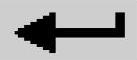 ,进入FactoryTalk系统导向组态页面,如图7-147所示。
,进入FactoryTalk系统导向组态页面,如图7-147所示。
单击Yes/No键,选择Yes或No,决定FactoryTalk系统导向被覆盖时是否需要警告。
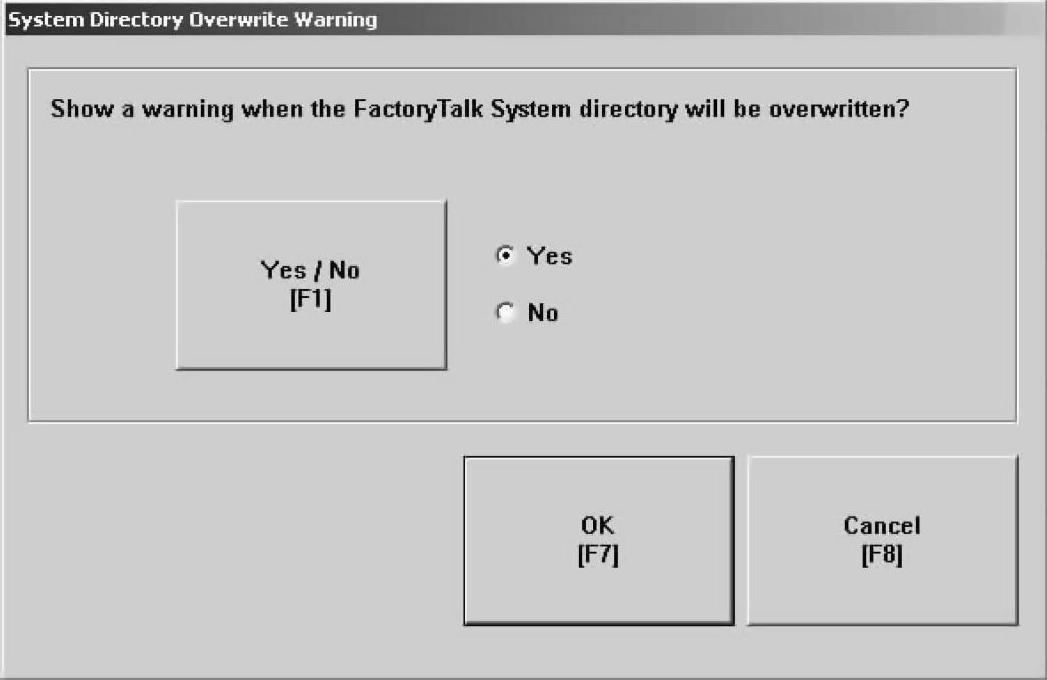
图7-147 Factory Talk系统导向组态页面
单击OK键,确认并返回;单击Cancel键,放弃并返回。
按下Close键,退出,一直回到终端组态设置页面。
免责声明:以上内容源自网络,版权归原作者所有,如有侵犯您的原创版权请告知,我们将尽快删除相关内容。







